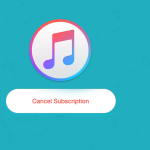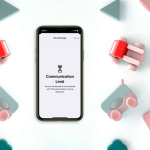Όταν βλέπουμε στιγμιότυπα αργής κίνησης σε μουσικά βίντεο και ταινίες, μας αρέσουν και επιθυμούμε να απαθανατίσουμε το ίδιο. Ευτυχώς, το στιβαρό iPhone στις τσέπες σας σάς επιτρέπει να τραβάτε βίντεο σε αργή κίνηση όπως κάθε κανονικό βίντεο από την εφαρμογή Κάμερα. Επιπλέον, μπορείτε να αλλάξετε την ταχύτητα εγγραφής FPS για βίντεο αργής κίνησης στο iPhone σας και να τα έχετε σε ανώτερη ποιότητα ή υψηλότερους ρυθμούς καρέ. Επιτρέψτε μου να σας δείξω πώς μπορείτε να το κάνετε!
Πώς να αλλάξετε την ταχύτητα εγγραφής βίντεο Slo-Mo από την εφαρμογή Ρυθμίσεις iPhone
1. Εκκινήστε την εφαρμογή Ρυθμίσεις στο iPhone σας, κάντε κύλιση προς τα κάτω και πατήστε Κάμερα.
2. Πατήστε στο Record Slo-mo.
3. Επιλέξτε την επιθυμητή επιλογή. Τα 1080p στα 240 fps είναι η υψηλότερη διαθέσιμη ποιότητα για βίντεο αργής κίνησης στο iPhone. Το βίντεο 240 fps θα παίζει πιο αργά από 120 fps.
Και αυτό είναι! όταν επιστρέψετε στην εφαρμογή Κάμερα iPhone, θα ρυθμίσετε ανάλογα την ταχύτητα εγγραφής Slo-Mo.
Σημειώσεις:
* Στην εφαρμογή Ρυθμίσεις → Κάμερα → Μορφές, εάν έχει επιλεγεί Υψηλή απόδοση, θα δείτε μόνο δύο επιλογές στο βήμα 3 παραπάνω, που είναι 1080p HD στα 120 fps και 1080p HD στα 240 fps. Εάν επιλεγεί το Most Compatible, θα δείτε μια πρόσθετη επιλογή 720p HD στα 240 fps.
* Αυτές οι ρυθμίσεις εξαρτώνται επίσης από το μοντέλο iPhone που έχετε. Για παράδειγμα, το iPhone 6s έχει μόνο δύο επιλογές για Slo-mo – 1080p HD στα 120 fps και 720p HD στα 240 fps.
Αλλάξτε την ταχύτητα εγγραφής βίντεο Slo-Mo στην εφαρμογή κάμερας
1. Μόλις μία φορά: Ανοίξτε την εφαρμογή Ρυθμίσεις, πατήστε Κάμερα → Εγγραφή αργής κίνησης → βεβαιωθείτε ότι η εναλλαγή για τον Έλεγχο μορφής βίντεο είναι ενεργοποιημένη.
2. Από τώρα και στο εξής: Ανοίξτε την εφαρμογή Κάμερα και σύρετε στο SLO-MO.
3. Πατήστε HD • 240 από την επάνω δεξιά γωνία για να αλλάξετε την ποιότητα του βίντεο και τα fps. (ή οτιδήποτε άλλο είναι)
Σημειώσεις:
* Και πάλι, στην εφαρμογή Ρυθμίσεις → Κάμερα → Μορφές, εάν έχει επιλεγεί Υψηλή απόδοση, η λήψη θα γίνεται πάντα σε 1080p και, στη συνέχεια, στο βήμα 3, μπορείτε να πατήσετε και να κάνετε εναλλαγή μεταξύ 120 fps ή 240 fps.
* Εάν έχει επιλεγεί το Most Compatible, πατήστε HD ή 720P για να αλλάξετε την ανάλυση βίντεο, πατήστε 120 ή 240 για να αλλάξετε fps.